
அடுத்த கட்டுரையில் நாம் கவனிக்கப் போகிறோம் ஒரு கட்டத்தில் நாம் இணைக்கும் வைஃபை நெட்வொர்க்குகளின் கடவுச்சொல்லை எவ்வாறு காணலாம். பயனர்கள் முதன்முறையாக வயர்லெஸ் நெட்வொர்க்குடன் இணைக்கும்போது, கடவுச்சொல் எங்கள் உபுண்டு கணினியில் சேமிக்கப்படும். இந்த காரணத்திற்காக, ஒவ்வொரு முறையும் ஒரே வைஃபை நெட்வொர்க்குடன் மீண்டும் இணைக்கும்போது கடவுச்சொல்லை மீண்டும் தட்டச்சு செய்வது அவசியமில்லை.
நேரம் செல்லச் செல்ல, அதே வைஃபை நெட்வொர்க்கில் புதிய சாதனத்தைச் சேர்க்க விரும்பினால், தேவையான கடவுச்சொல்லை இனி நினைவில் வைத்திருக்க மாட்டோம். இந்த சூழ்நிலையில் நீங்கள் இருப்பதைக் கண்டால், உபுண்டு பயனர்கள் (மற்றும் பிற குனு / லினக்ஸ் அமைப்புகள்) நம்மால் முடியும் நாங்கள் முன்பு இணைத்த வைஃபை நெட்வொர்க்குகளின் கடவுச்சொற்களை முனையத்திலிருந்து பெறுங்கள். நாமும் செய்யலாம் வரைகலை சூழலில் இருந்து பாருங்கள் மற்றும் ஒரு எளிய வழியில் இந்த நெட்வொர்க்குகளின் கடவுச்சொல்லை நாம் ஒரு கட்டத்தில் இணைக்கிறோம்.
உபுண்டுடன் நீங்கள் இணைத்த வைஃபை நெட்வொர்க்குகளின் கடவுச்சொல்லைக் கண்டறியவும்
நான் சொன்னது போல், உபுண்டுவில் கட்டளை வரியிலிருந்து அல்லது வரைகலை சூழலில் இருந்து சேமிக்கப்பட்ட வைஃபை நெட்வொர்க்குகளின் கடவுச்சொல்லைக் காணலாம். உபுண்டு 20.04 எல்டிஎஸ் டெஸ்க்டாப்பில் நான் பின்வரும் படிகளை முயற்சித்தேன் (ஜிஎன்ஒஎம்இ)இருப்பினும், இந்த படிகள் மற்ற விநியோகங்களில் ஒரே மாதிரியாக இருக்கும்.
முனையத்திலிருந்து
உபுண்டு மற்றும் அதன் வகைகளில், வயர்லெஸ் பிணைய உள்ளமைவு கோப்புகள் கோப்பகத்தில் சேமிக்கப்படுகின்றன / etc /நெட்வொர்க் மேனேஜர்/ கணினி இணைப்புகள் /. நாம் ஒரு முனையத்தைத் திறந்தால் (Ctrl + Alt + T) எங்கள் கணினியிலிருந்து நாம் இணைக்கும் வைஃபை நெட்வொர்க்குகளின் உள்ளமைவு கோப்புகளைப் பார்க்க முடியும்:
ls /etc/NetworkManager/system-connections/
மேலே உள்ள ஸ்கிரீன்ஷாட்டில் இருந்து நீங்கள் பார்க்க முடியும் எனில், எனது உபுண்டு 2 கணினியில் 20.04 பிணைய உள்ளமைவு கோப்புகள் சேமிக்கப்பட்டுள்ளன. இந்த கோப்புகளில் ஒவ்வொரு நெட்வொர்க்கின் வெவ்வேறு விவரங்களைக் காண்போம் வைஃபை ஐடி, எஸ்எஸ்ஐடி, அங்கீகார முறை, வைஃபை கடவுச்சொல் போன்றவை. இந்த கோப்புகள் ஒவ்வொன்றையும் கலந்தாலோசிக்க, நாம் கட்டளையைப் பயன்படுத்த வேண்டும் பூனை அல்லது எங்களுக்கு விருப்பமான பிணையத்தின் கடவுச்சொல்லைக் காண சில உரை திருத்தி.
இந்த எடுத்துக்காட்டுக்கு வைஃபை நெட்வொர்க்கின் விவரங்களைக் காண்பேன் "dlink.nmconnection”ஒரு முனையத்தில் (Ctrl + Alt + T) கட்டளையைப் பயன்படுத்துதல்:
sudo cat /etc/NetworkManager/system-connections/dlink.nmconnection
திரையில் வெவ்வேறு மதிப்புகள் தோன்றும், அவற்றில் நாம் காண்போம் பி.எஸ்.கே., இது கொடுக்கப்பட்ட வைஃபை நெட்வொர்க்கின் கடவுச்சொல். இது என்ன என்று யோசிப்பவர்களுக்கு, பி.எஸ்.கே (முன் பகிரப்பட்ட விசை) என்பது கிளையன்ட் அங்கீகார முறை. இது 64 ஹெக்ஸாடெசிமல் இலக்கங்களின் சரம் அல்லது குறியாக்க விசைகளை உருவாக்க 8 முதல் 63 ஆஸ்கி எழுத்துக்களின் கடவுச்சொல்லாக பயன்படுத்துகிறது.
கடவுச்சொற்களை சரிபார்க்க மற்றொரு வழி grep கட்டளையைப் பயன்படுத்துவது. எனவே சேமித்த வைஃபை நெட்வொர்க்குகளின் கடவுச்சொல்லைக் காணலாம், இது பின்வருவனவற்றில் காட்டப்பட்டுள்ளபடி:
sudo grep psk= /etc/NetworkManager/system-connections/*
இந்த கட்டளை அனைத்து சேமிக்கப்பட்ட வயர்லெஸ் நெட்வொர்க்குகளுக்கான கடவுச்சொல்லைக் காண்பிக்கும்.
கடவுச்சொற்களைப் பெறுவதற்கான மற்றொரு வழி பயன்படுத்தப்பட வேண்டும் முந்தைய கட்டளையின் மாறுபாடு இது எப்படி இருக்கிறது:
sudo grep -r '^psk=' /etc/NetworkManager/system-connections/
நாம் பெயர்களைக் காண விரும்பவில்லை என்றால் SSID உடன் வைஃபை நெட்வொர்க்குகள் மற்றும் கடவுச்சொற்களை மட்டுமே பார்க்கவும், நீங்கள் முந்தைய கட்டளைக்கு சேர்க்க வேண்டும் -h விருப்பம்:
sudo grep -hr '^psk=' /etc/NetworkManager/system-connections/
பயன்படுத்தவும் -h விருப்பம் ஒன்றுக்கு மேற்பட்ட நெட்வொர்க்குகள் சேமிக்கப்பட்டிருந்தால் அது ஒரு சிக்கலாக இருக்கலாம். இந்த விருப்பத்தைப் பயன்படுத்தும் போது ஒவ்வொரு கடவுச்சொற்களும் எந்த நெட்வொர்க்கிலிருந்து வந்தவை என்பது எங்களுக்குத் தெரியாதுSSID காட்டப்படாததால்.
பிணைய மேலாளரிடமிருந்து (GUI)
நீங்கள் விரும்பினால் நீங்கள் முன்பு இணைக்கப்பட்ட வைஃபை நெட்வொர்க்குகளின் கடவுச்சொல்லை மட்டும் பார்க்கவும் முனையத்தைப் பயன்படுத்துவதற்குப் பதிலாக வரைகலை சூழலைப் பயன்படுத்த விரும்புகிறீர்கள், நீங்கள் கிளிக் செய்ய வேண்டும் பிணைய ஐகான் டெஸ்க்டாப்பின் மேல் பலகத்தில் அமைந்துள்ளது. அங்கு கீழ்தோன்றும் மெனு தோன்றும். நாங்கள் செய்தால் வைஃபை விருப்பத்தை சொடுக்கவும், மற்றொரு மெனு காண்பிக்கப்படும். இங்கே நாம் விருப்பத்தை கண்டுபிடிப்போம் 'வைஃபை அமைப்பு', இதில் நாம் கிளிக் செய்ய வேண்டும்.
திறக்கும் சாளரத்தில் தற்போது கிடைக்கக்கூடிய நெட்வொர்க்குகளின் பட்டியலைக் காண்போம். அங்கே நம்மால் முடியும் "அமைப்புகள்" ஐகானைக் கிளிக் செய்க ஒரு கட்டத்தில் நாம் இணைத்திருக்கும் வைஃபை நெட்வொர்க்குகளுக்கு அடுத்ததாக பார்ப்போம்.
இப்போது தேர்ந்தெடுக்கப்பட்ட வைஃபை நெட்வொர்க்கின் உள்ளமைவு சாளரம் திறக்கும். இல் தாவல் 'பாதுகாப்பு', கடவுச்சொல்லை நட்சத்திரக் குறியீடுகளுடன் பார்ப்போம். கடவுச்சொல்லை வெளிப்படுத்த, தேர்வுப்பெட்டியைக் கிளிக் செய்தால் மட்டுமே அதிகம் 'கடவுச்சொல்லைக் காட்டு'.
நாம் இணைக்கும் வைஃபை நெட்வொர்க்குகளின் கடவுச்சொற்களை சரிபார்க்க இவை இரண்டும் எளிய வழிகள். வேறு என்ன காளி லினக்ஸில் பல கடவுச்சொல் மீட்பு கருவிகளைக் காணலாம். காளி லினக்ஸை நிறுவ எந்த காரணமும் இல்லை, நாம் செய்ய வேண்டியது இதுதான் கிடைக்கக்கூடிய கருவிகளை நிறுவவும் எங்கள் உபுண்டு கணினியில் மற்றும் கடவுச்சொல் மீட்பு கருவிகளைப் பயன்படுத்தவும்.
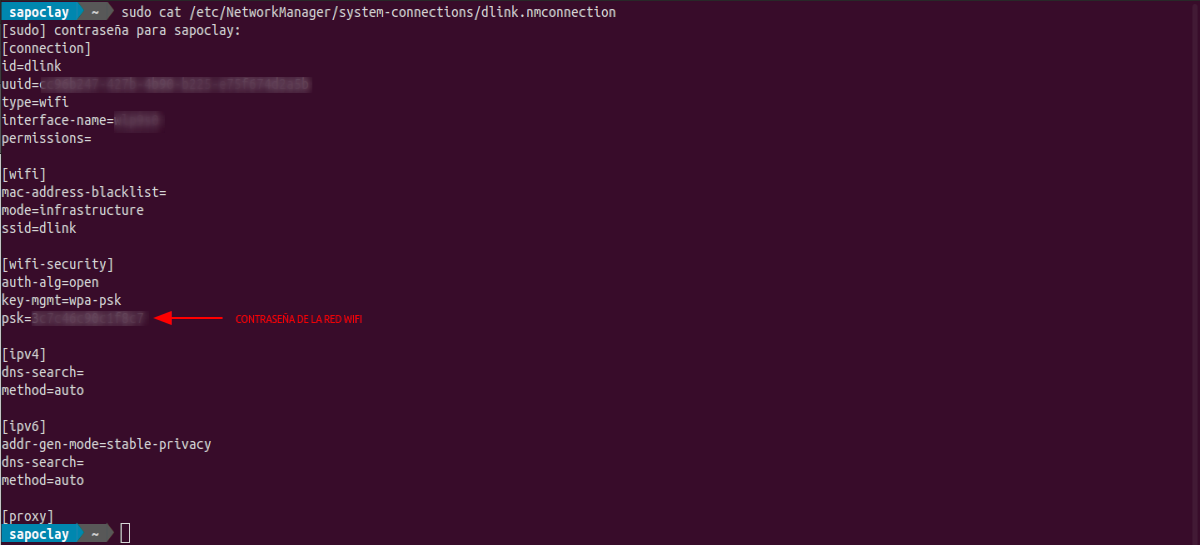


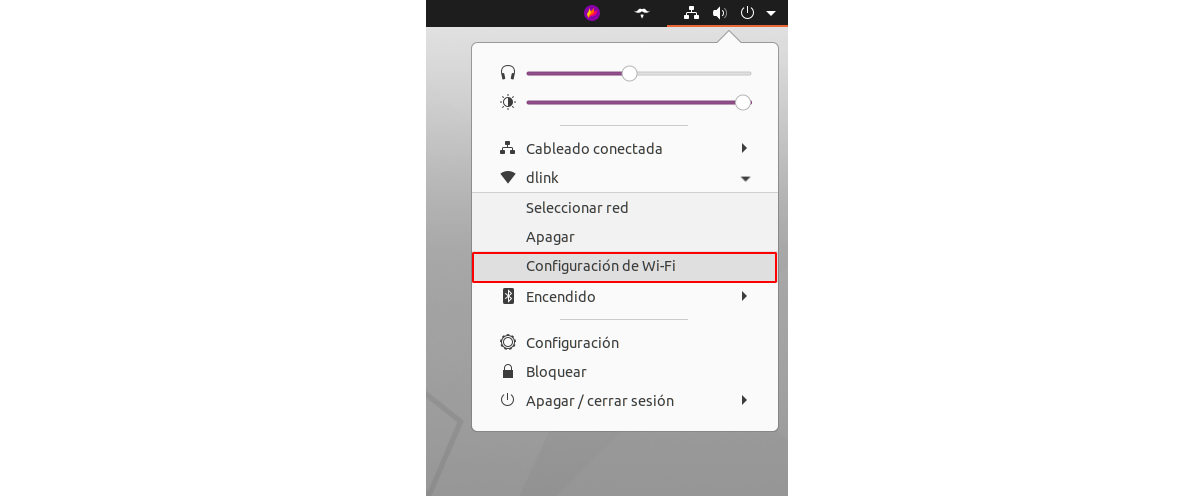
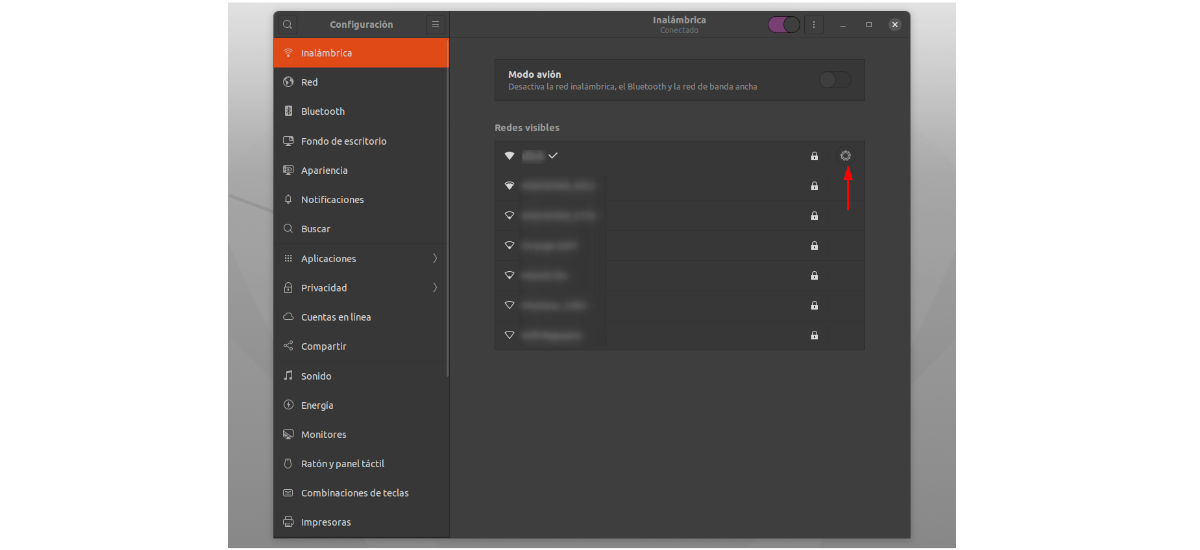

மிக்க நன்றி, இது மிகவும் பயனுள்ளதாகவும் விளக்கமாகவும் இருந்தது.